管理设备资产¶
本文介绍如何进行查看和改变设备状态,如何获取设备秘钥凭证信息等管理操作。
前提条件¶
查看设备状态¶
在 EnOS 管理控制台中选择 设备管理 > 设备资产。
在设备列表中 状态 栏可查看设备状态。
未激活:设备在 EnOS 云端从未激活。一旦设备被激活,页面将显示设备的运行状态:在线 和 离线。
在线:设备目前在线。
离线:设备目前离线。
禁用:设备已被禁用。
镜像设备:设备数据由另一个设备所提供。
导出设备¶
在 EnOS 管理控制台中选择 设备管理 > 设备资产,并点击 批量操作。
导出有两种方式。点击 导出 > 导出全部 以导出在设备列表中所有的设备,或在设备列表中勾选需要导出的设备,点击 导出 > 导出勾选项。
将包含 Excel 文件的压缩包保存到本地目录。导出的设备信息将按照产品分为不同 Excel 文件,每个 Excel 文件代表一个产品,文件名称为产品的 product key。
导入设备
导入设备前,请确保当前账号拥有下列服务的操作权限。如果没有请联系组织管理员添加。
需授权的服务 |
所需操作权限 |
|---|---|
设备管理服务 |
Full Access |
支持通过导入 Excel 文件批量创建新设备,或批量更新不同产品的现有设备。如果导入已存在的设备,将更新原有设备的信息。若设备不存在,将新建设备。
在 EnOS 管理控制台中选择 设备管理 > 设备资产。
点击 导入设备。
上传包含一个或多个设备 .xlsx 文件的压缩包。对于文件大小,参见弹出窗口中的信息。
若需要模板,从 模板 下拉框选择一个或多个当前产品,然后点击 生成模板 以下载一个压缩包,其中包含基于所选产品而生成的 Excel 模板。下载后请编辑模板,压缩并上传文件。
备注
每个 Excel 模板代表一个产品。模板文件命名规则为
ProductKey_yourProductKey.xlsx,yourProductKey为设备所属产品的 product key,可以在 设备管理 > 产品管理 中获取。因此,Excel 文件内的所有设备都将归到 Excel 模板所代表的产品下。设备管理 > 设备资产 中的设备数量加上模板中的设备记录数不可超过 10 万个。
名称 |
必需/可选 |
描述 |
|---|---|---|
Asset ID |
取决于创建新设备或更新设备。 详细信息,参见描述。 |
设备资产的标识符
|
Device Key |
取决于创建新设备或更新设备。 详细信息,参见描述。 |
设备唯一标识符,用于设备鉴权认证。
|
默认设备名称 |
必需 |
当没有给出其他语言的设备名称时,将使用默认设备名称。长度限制 1 - 64 字符,不支持输入 <>;@*%&\。 |
国际化设备名称 |
可选 |
设备的英文、中文、日语、德语等名称。如果未填写,将使用默认设备名称。长度限制 1 - 64 字符。 |
设备时区 |
必需 |
设备所在时区(UTC),如需使用夏令时,请选择设备夏令时适用的城市,导入时系统将校验时区/城市的格式。 |
描述 |
可选 |
设备的描述,最长 512 字符。 |
设备标签 |
可选 |
以键值对形式的设备标签。格式为 JSON,键和值都必须为 String。示例:{“key”:”value”} |
备注
表格中请勿出现空行,否则可能导致文件无法导入成功。
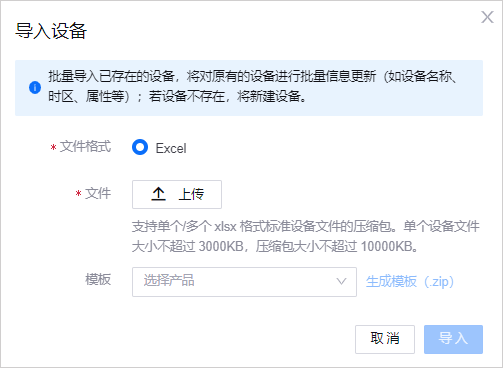
4. 点击 导入。
5. 如果无效记录存在,将弹出窗口显示错误消息和 下载错误文件 链接。 点击链接下载文件,检查错误原因,并纠正错误,然后重新上传文件。
6. 新设备导入成功后将会出现在 设备管理 > 设备资产 的设备列表中。
启用/禁用设备¶
设备成功创建时无论状态(未激活/在线/离线)都是默认 启用 的。如果发现设备有异常情况,可在 EnOS 中禁用该设备。
在 EnOS 管理控制台中选择 设备管理 > 设备资产。
启用/禁用设备有两种方式。
启用/禁用单个设备:在设备列表中,为需要启用/禁用的设备切换 启用/禁用 开关。
批量启用/禁用:点击 批量操作,选择需要启用/禁用的设备并根据需求点击 启用 或 禁用。
如果设备已启用,状态 列将显示其状态(未激活/在线/离线)。 如果设备被禁用,状态 列将显示 “已禁用”。
迁移设备¶
迁移设备前,请确保当前账号拥有下列服务的操作权限。如果没有请联系组织管理员添加。
需授权的服务 |
所需操作权限 |
|---|---|
设备管理服务 |
Full Access |
设备可以从一个 OU 迁移到另一个 OU,迁移后,设备将从原始 OU 中删除,添加到目标 OU 中,则目标 OU 将能够编辑设备信息。
迁移时,若目标 OU 中不存在设备的模型和产品,则该模型和产品会共享到目标 OU。模型和产品将分别出现在目标 OU 的模型和产品列表中,并且目标 OU 将获得对两者的读取权限。目标 OU 可以查看共享模型和产品的信息但无法编辑,而原始 OU 中对模型和产品所做的任何更改都将反映在目标 OU 中。删除原始 OU 中的模型和产品时也会在目标 OU 中将其删除。
在 EnOS 管理控制台中选择 设备管理 > 设备资产。
迁移设备有两种方式。
迁移单个设备:在设备列表中,为需要迁移的设备点击 … > 迁移。
批量迁移:点击 批量操作,选择需要迁移的设备并点击 … > 迁移。
在 操作 选择 迁移。对于网关设备,可以选择是否将子设备与网关设备一起迁移。与迁移设备类似,迁移子设备也会将其从原始 OU 中删除。
输入目标 OU 的 OU ID。
选择 验证方式,可通过邮箱或通过手机。
点击 获取验证码,验证码将根据所选择的 验证方式,通过电子邮件或短信发送给目标 OU 的管理者。
输入验证码(6 位数字)并点击 确定。
在确认迁移的弹出窗口中点击 确定。
该设备将出现在目标 OU 的设备列表中。
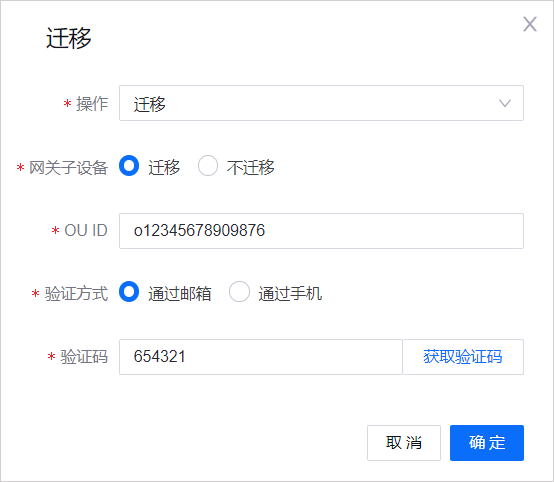
删除设备¶
迁移设备前,请确保当前账号拥有下列服务的操作权限。如果没有请联系组织管理员添加。
需授权的服务 |
所需操作权限 |
|---|---|
设备管理服务 |
Full Access |
在 EnOS 管理控制台中选择 设备管理 > 设备资产。
删除设备有两种方式。
删除单个设备:在设备列表中,为需要删除的设备点击 … > 删除。
批量删除:点击 批量操作,选择需要删除的设备并点击 … > 删除。
读过所出现的弹窗中的信息后,确认删除设备,则点击 删除。
删除的设备将不再显示在 设备管理 > 设备资产 中.
获取设备三元组信息
设备三元组信息包括 Product Key, Device Key 和 Device Secret。获取信息前,请确保当前账号拥有下列服务的操作权限。如果没有请联系组织管理员添加。
操作 |
需授权的服务 |
所需操作权限 |
|---|---|---|
查看 Product Key |
设备管理服务 |
Read(默认权限) |
查看 Device Key |
设备管理服务 |
Read(默认权限) |
查看 Device Secret |
设备管理服务 |
Full Access |
在 EnOS 管理控制台中选择 设备管理。
在设备列表中找到目标设备,点击该设备的 查看 进入设备详情页面。
找到
Product Key,Device Key和Device Secret的信息。
为网关设备批量添加子设备¶
添加子设备前,请确保当前账号拥有下列服务的操作权限。如果没有请联系组织管理员添加。
需授权的服务 |
所需操作权限 |
|---|---|
设备管理服务 |
Full Access |
按照以下步骤,可以为除 EnOS Edge 以外的其他网关设备添加子设备。
进入 设备管理 > 设备资产。
对于节点类型为 网关 的设备,点击
 。
。在 设备详情 页,选择 子设备 标签页。
点击 添加子设备,从列表中勾选未被添加到其他网关设备下的设备,点击 确定, 即可向该网关设备添加子设备。
消息跟踪¶
在设备激活, 命令下发和数据上报过程中出现业务故障时,可通过消息跟踪功能进行快速的故障定位和原因分析。
进入 设备管理 > 设备资产。
对需要消息跟踪的设备,点击 查看
 。
。在 设备详情 页,选择 消息跟踪 标签页。
点击 启动跟踪 并设置跟踪时间 (最长3天)然后点击 确定。
设备实时日志(若有)将滚动显示在下方列表中,按时间倒序排列,最近的显示在最上面。点击 清空历史数据 可清空显示。
点击 停止跟踪 即可停止消息跟踪。
备注
关闭网页则自动停止抓取实时日志信息和显示,但不会停止消息跟踪。停止该过程需手动点击 停止跟踪。
相关操作¶
如果设备属于一棵或多棵资产树,可点击其 … > 相关资产树 对设备,进行资产管理。